Mit Bild
Excel ist eines der beliebtesten Austauschformate für Daten, insbesondere für Adressen. Natürlich sind diese dort leicht zu sortieren und übersichtlich zu bearbeiten. Lorenz Hölscher erklärt, wie Sie Adressen aus einer Excel-Tabelle nach Outlook exportieren.
Mit Bild
Excel-Daten vorbereiten
In der Excel-Datei müssen Sie eigentlich gar nichts vorbereiten, denn Outlook kann auch mit beliebigen Überschriften umgehen. Allerdings ist es ein wenig mühsam, anschließend im Dialog alles einzeln zuzuordnen. Daher schreiben Sie am besten über die Spalten die Feldnamen, die Outlook dafür verwendet.
Mit Bild
Outlook-Feldnamen ermitteln
Bevor Sie mühsam alle Feldnamen von Outlook suchen, können Sie Outlook selbst diese schreiben lassen. Öffnen Sie einen beliebigen Kontakte-Ordner und lassen Sie diesen mit Datei/Importieren/Exportieren als Excel-Datei erstellen. Dort finden Sie dann direkt alle gesuchten Bezeichnungen.
Mit Bild
Wie das folgende Bild zeigt, müssen Sie die Outlook-Bezeichnungen weder in einer bestimmten Reihenfolge noch überhaupt komplett einsetzen:
Mit Bild
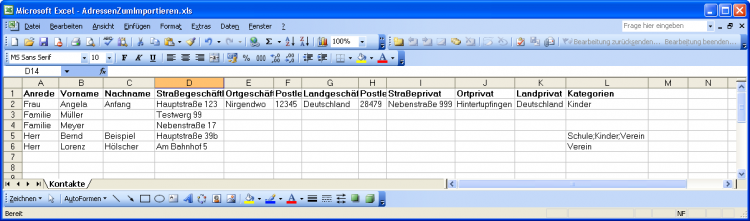
vorbereitete Excel-Adressen
Mit Bild
Es handelt sich um eine ganz normale Excel-Datei mit bestimmten Überschriften. Bevor Sie diese importieren können, muss diese allerdings in Excel geschlossen werden, weil der Zugriff sonst blockiert ist.
Wollen Sie weiterlesen?
Als zahlendes Mitglied von akademie.de haben Sie vollen Zugriff auf alle Inhalte und können alle PDF-Dateien, Checklisten, Mustervorlagen und Anwendungen herunterladen und verwenden.
Wollen Sie mehr über die Mitgliedschaft erfahren?
Wenn Sie schon Mitglied sind, loggen Sie sich bitte ein.
